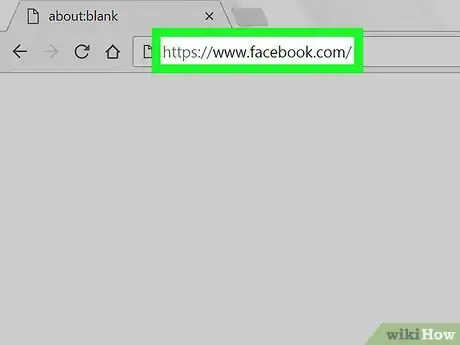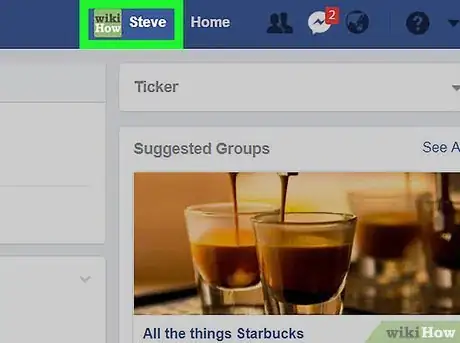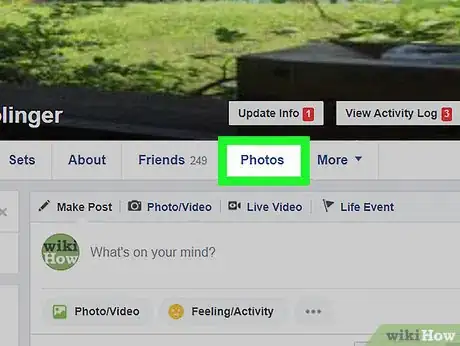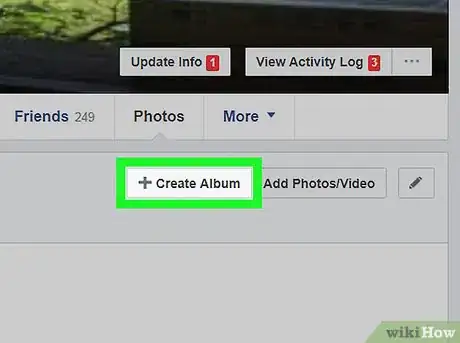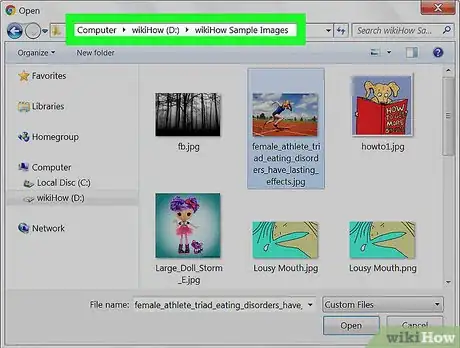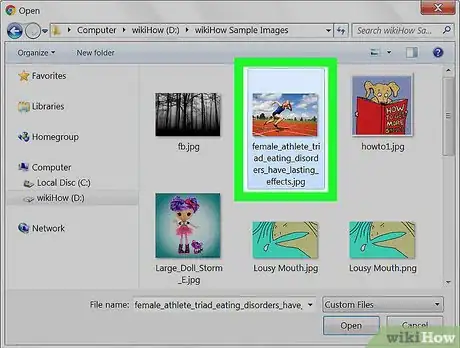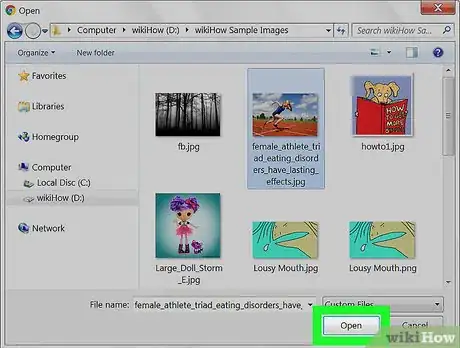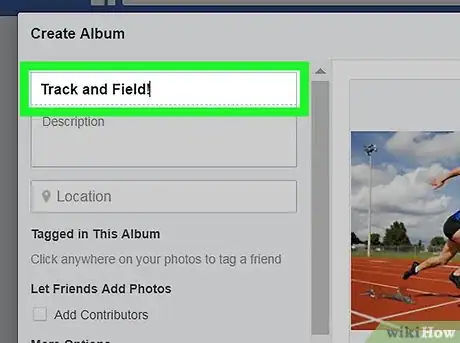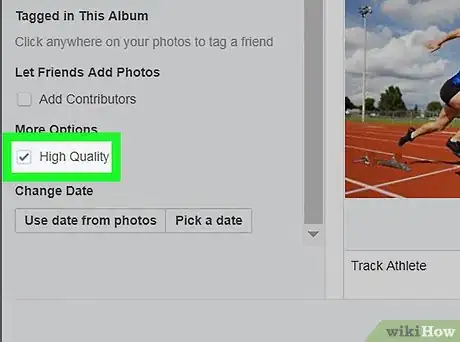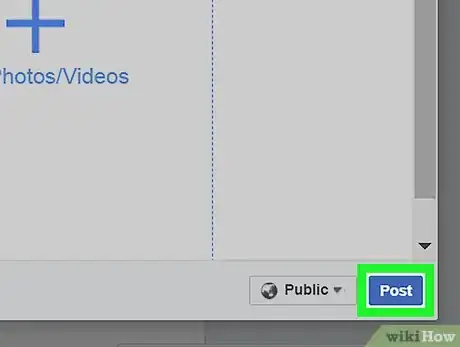X
Este artículo fue coescrito por Nicole Levine, MFA. Nicole Levine es una escritora y editora de tecnología en wikiHow. Tiene más de 20 años de experiencia creando documentación técnica y liderando equipos de soporte en las principales empresas de alojamiento web y software. Asimismo, Nicole tiene una maestría en Escritura Creativa de la Universidad Estatal de Portland, y da clases de composición, escritura de ficción y creación de revistas en varias instituciones.
Este artículo ha sido visto 6211 veces.
Este wikiHow te enseñará cómo subir fotos de alta calidad a Facebook usando una computadora.
Pasos
-
1Ve al sitio https://www.facebook.com en un navegador web. Si todavía no has iniciado sesión en tu cuenta, ingresa tus datos para hacerlo ahora.
-
2Haz clic en tu nombre de usuario. Lo encontrarás en la parte superior de la pantalla, cerca del borde derecho. Al hacerlo, se abrirá tu perfil.
-
3Haz clic en Fotos. Está justo debajo de tu imagen de portada.
-
4Haz clic en + Crear álbum. Está en el área gris de arriba de las fotos existentes. Al hacer clic en esta opción, se abrirá el navegador de archivos de tu computadora.
-
5Ve a la ubicación de la carpeta que contiene las fotos de alta resolución.
-
6Selecciona las fotos que quieras subir. Para seleccionar varias fotos, mantén presionada la tecla Comando (macOS) o Control (Windows) mientras haces clic en cada una de ellas.
-
7Haz clic en Abrir. Aparecerá una vista previa de las fotos en la ventana "Crear álbum".
-
8Escribe un nombre y una descripción para el álbum. Esta información va en los cuadros de la esquina superior izquierda de la ventana.
-
9Marca la casilla que aparece junto a la opción "Alta calidad". Está debajo del título "Más opciones" en la columna del lado izquierdo.
-
10Haz clic en Publicar. Está en la esquina inferior derecha de la ventana. Las fotos seleccionadas ahora se subirán en formato de alta resolución.